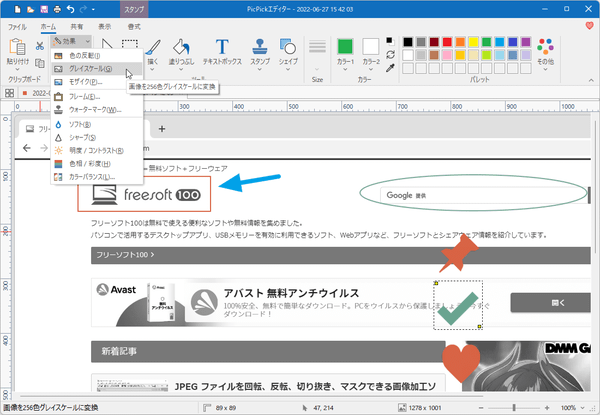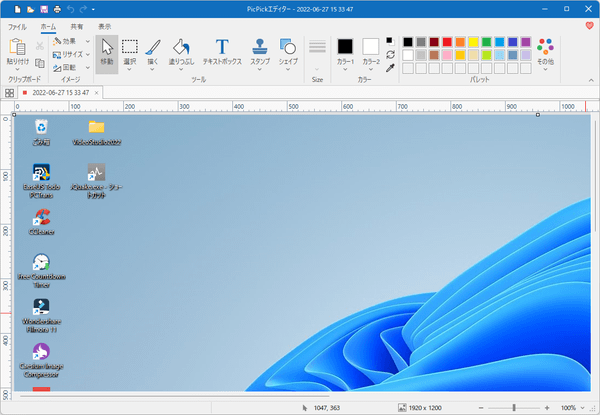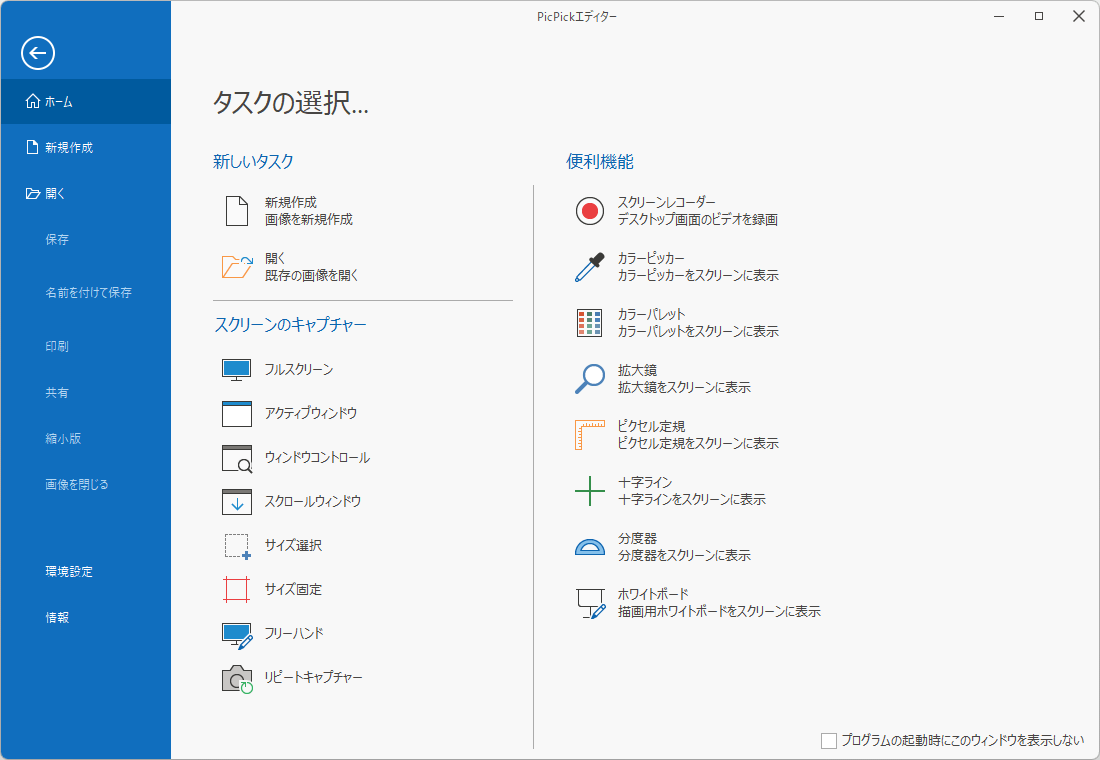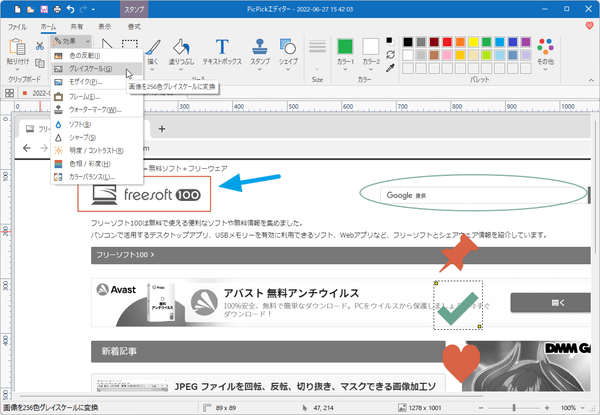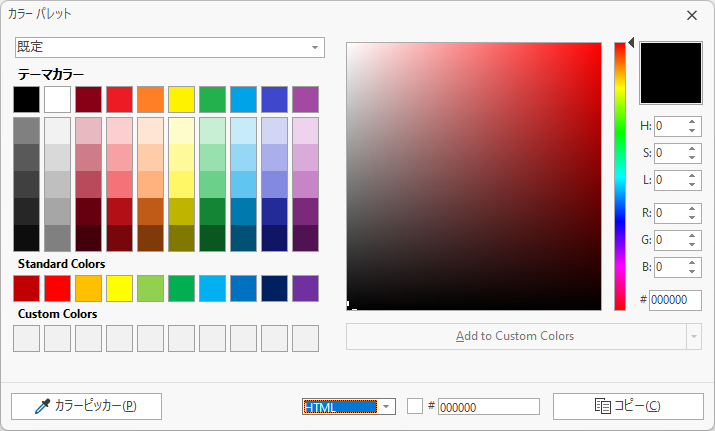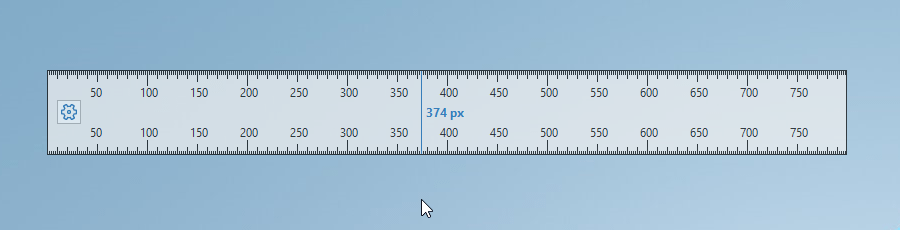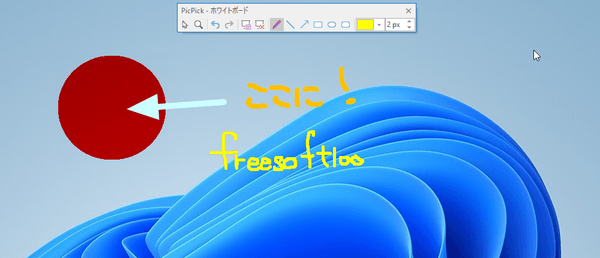上位版:PicPick For Professionals
ホットキーでフルスクリーン、アクティブウィンドウ、任意のウィンドウ、選択範囲のキャプチャを取得でき、キャプチャした画像は、PicPick エディターでリサイズ、回転、テキストの挿入、矢印・吹き出し等の追加、ブラシやペンで画像編集に対応。
他に、PDF での保存、Skype、Facebook、Twitter へ投稿、FTP 転送、メール添付、オフィスファイルへの貼り付けなどの機能も備えています。
v6.20 からはデスクトップ画面の動画を撮影できるスクリーンレコーダー機能が搭載されました。
※ 個人使用に限り無償で使用できます。
PicPick の使い方
ダウンロード と インストール
- 提供元サイトのダウンロードページへアクセスし、「Download」ボタンをクリックしてダウンロードします。
※ USB メモリー等で持ち運べるポータブル版を利用したい場合は、「Portable Version」ボタンをクリックしてダウンロードします。 - ダウンロードしたセットアップファイル(picpick_inst.exe)からインストールします。
使い方
キャプチャーを取得する
PrtSc キー、または Alt + PrtSc キーを押してキャプチャーを取得すると、PicPick エディターが開くようになります。また、タスクトレイの

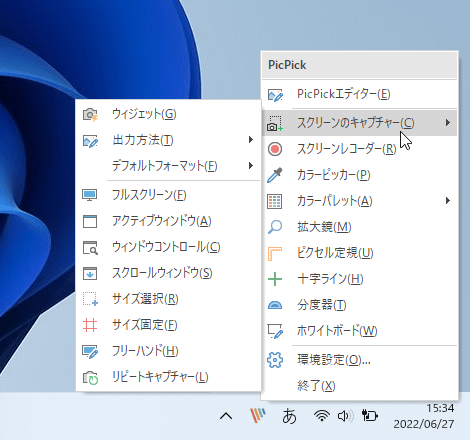
タスクトレイアイコンの右クリックメニュー「スクリーンのキャプチャー」
※ PicPick エディターのメニューバーから「ファイル」をクリックして「タスクの選択」の「スクリーンのキャプチャー」から選択することもできます。
- フルスクリーン
デスクトップ全体をキャプチャーします。 - アクティブウィンドウ
アクティブなウィンドウをキャプチャーします。 - ウィンドウコントロール
マウスを動かし、任意の範囲をキャプチャーします。 - スクロールウィンドウ
マウスを動かし、任意の範囲をキャプチャーします。 - サイズ選択
マウスでドラッグして任意の範囲をキャプチャーします。 - サイズ固定
幅と高さを指定して固定した範囲をキャプチャーします。 - フリーハンド
マウスでドラッグしたフリーハンドの範囲をキャプチャーします。 - リピートキャプチャー
出力方法が「PicPick エディター」のとき、前回キャプチャーを再度 PicPick エディターで開くことができます。
キャプチャーした画像を編集する
画像をキャプチャーすると、画像編集できる PicPick エディターで表示され、下記のツールで編集・加工できます。- 全画面
全画面表示 - イメージ
効果(グレイスケール / モザイクなど) / リサイズ / 回転 - 移動
シェイプ、テキストボックスなどの移動 - 選択
イメージの任意の範囲を選択 - 描く
ブラシ / 消しゴム / 蛍光ペン - 塗りつぶし
塗りつぶし(標準) / 色調補正ツール - テキストボックス
テキスト挿入 - スタンプ
スタンプの挿入 - シェイプ
ハイライト / 直線 / 矢印 / 楕円 / 矩形 / バルーン / 星など
編集した画像は、メニューバー「ファイル」⇒「保存」から、PNG / BMP / JPG / GIF / PDF ファイルへ保存できます。
画像キャプチャー時の動作を変更する
タスクトレイの
- PicPick エディター
- クリップボード
- 指定フォルダに保存
- 印刷
- Web投稿
- Upload to Google Drive
- Dropbox
- Upload to Twitter
- メール
- FTP
- Word
- Excel
- PowerPoint
- Microsoft Paint
- 外部プログラム
- 自動的に保存
ツール
タスクトレイの
- カラーピッカー
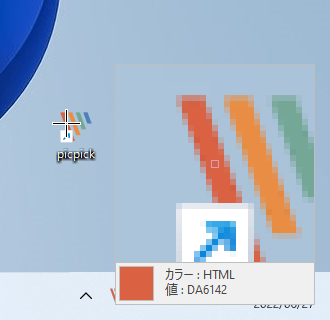
カラーピッカー
- カラーパレット
※ 起動する場所によってカラーパレットのサイズが異なります。
- 拡大鏡

拡大鏡
- ピクセル定規
- 十字ライン
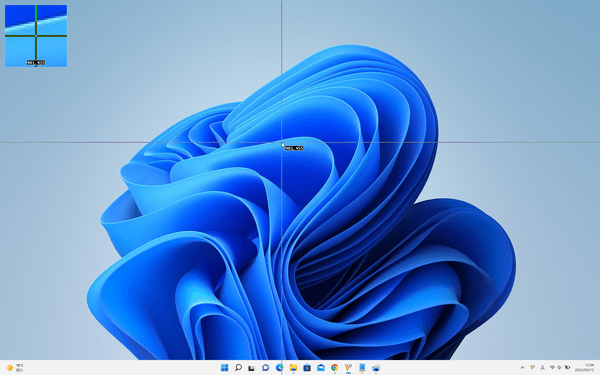
十字ライン
- 分度器
- ホワイトボード
デスクトップに自由に線や楕円、四角形、フリーハンドなどを描けます。
※ 関連ソフト:デスクトップ落書きソフト
更新履歴
※ 機械翻訳で日本語にしています。
Version 7.3.4 (2025/03/03)
- キャプチャ後にランディング ページが表示される問題を修正しました。
- ウィンドウ タイトルが壊れる問題を修正しました。
Version 7.3.3 (2025/03/01)
- マルチウィンドウの位置がずれたり、部分的にレンダリングされたりする問題を修正しました。
Version 7.3.2 (2025/02/27)
- プログラムが時々応答しなくなる問題を修正しました。
- フルスクリーン録画を更新し、キャプチャしたビデオから録画ツールバーを除外しました。
- 新規メニューを改善し、ユーザー定義の色を保持しました。
- すべて保存で、保存されていない画像のみが正しく保存される問題を修正しました。
- その他のマイナーなバグ修正